Tizen OS


Découvrez les applications
Retrouvez sur cette page toutes les informations à savoir sur vos applications préférées : fonctionnalités, contenus, abonnements, tout y est.
N’hésitez pas à naviguer en cliquant sur les onglets de nos partenaires dans les catégories Films, Séries & Sports / Applications Opérateurs TV / Gaming HUB …
Films, Séries & Sports
Applications Opérateurs TV
GAMING HUB
JEUNESSE
MUSIQUE


Découvrez vos contenus préférés en un seul endroit
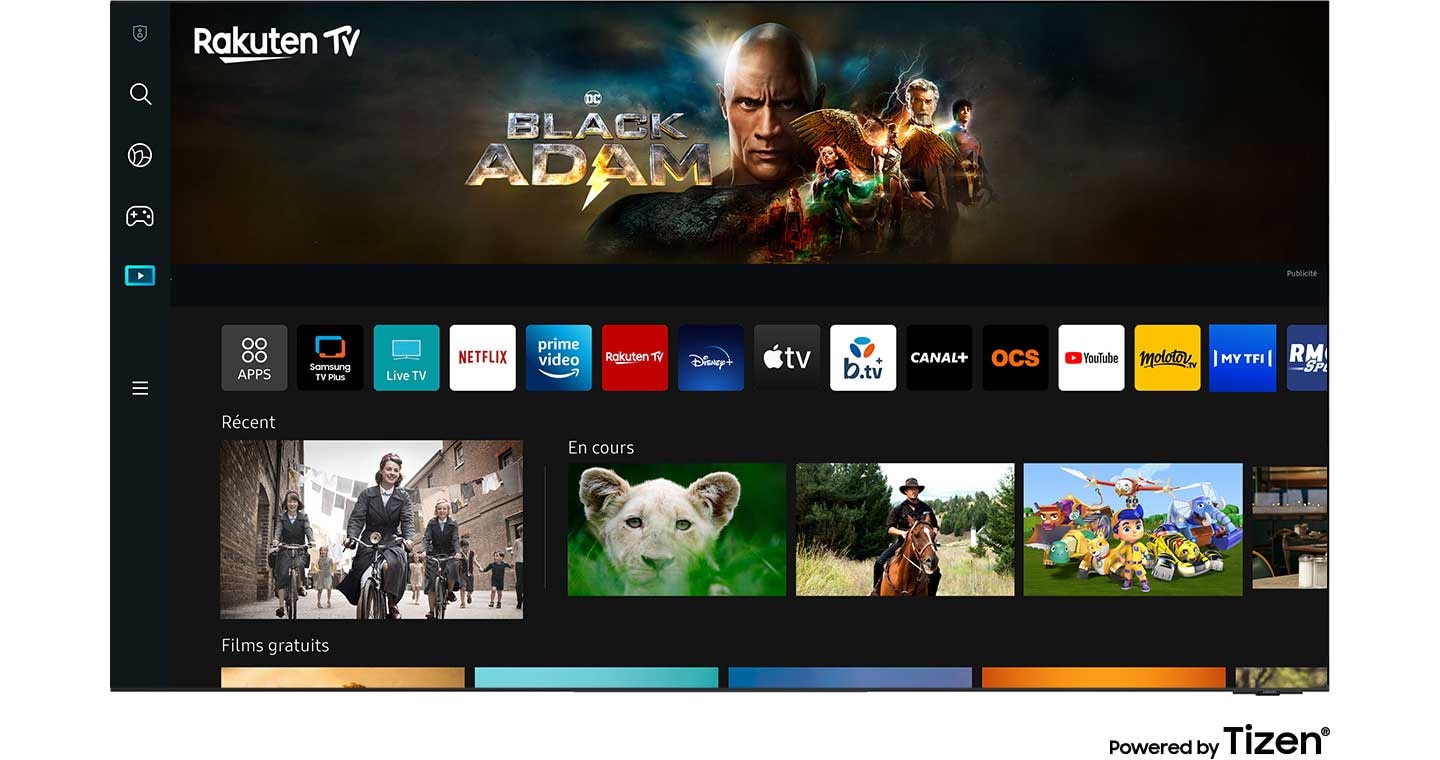

Samsung Tizen OS
Samsung Tizen OS fait passer la curation et la découverte de contenu au niveau supérieur, en minimisant le temps de recherche et en maximisant votre plaisir. Accédez à vos applications Samsung TV et explorez un large éventail de contenus — notamment des émissions, des films et des jeux — le tout en un seul endroit.
Accèdez à plus de 130 chaînes gratuites sur Samsung TV Plus


Du contenu infiniment gratuit
Profitez des chaînes d'actualités, de sports, de cinéma, de divertissement, de musique, des contenus pour enfants et bien plus encore. Avec de nouveaux contenus ajoutés continuellement, il y a toujours plus à explorer !
Les applications populaires en accès instantanné
Les Smart TV de Samsung embarquent des applications de streaming les plus populaires comme Netflix et YouTube. Il vous suffit d'allumer votre nouveau téléviseur et de vous plonger dans vos contenus préférés.


Connectez votre maison de façon plus intelligente


SmartThings
Optimisez vos appareils pour un style de vie Connecté adapté à vos besoins. Grâce au hub IoT intégré aux Smart TV Samsung, vous pouvez connecter tous vos appareils compatibles SmartThings et profiter d'une maison intelligente personnalisée qui simplifie votre quotidien.


Adapté aux préférences de chacun
Interface d'accueil personnalisée
Chaque membre du foyer peut se connecter à son propre compte pour une expérience personnalisée. Chaque personne peut recevoir des recommandations personnalisées et trouver son contenu préféré. Profitez de vos propres goûts et sélections sans qu'ils se mélangent avec ceux des membres de votre foyer.


Votre vie privée. Sécurisé.
Sécurisé par Samsung Knox
Votre vie privée est protégée sur les téléviseurs Samsung. Protégez vos données sensibles telles que vos codes PIN ou mots de passe avec Samsung Knox securité. Il sécurise même les appareils IoT domestiques connectés à votre téléviseur.


Toutes nos SMART TV
-
Taille d'écran
« FAQ : Applications de streaming et cast sur les Smart TV Samsung »
-
Comment regarder YouTube sur les Smart TV Samsung ?L'application YouTube est disponible sur les Smart TV Samsung qui prennent en charge YouTube.
1. Connectez votre Smart TV à votre réseau domestique.
2. Ouvrez l'application YouTube depuis votre écran d'accueil.
3. Connectez-vous à votre compte YouTube.
4. Accédez aux vidéos que vous souhaitez regarder sur YouTube et sélectionnez-les. -
Comment regarder Netflix sur les Smart TV Samsung ?L'application Netflix est disponible sur les Smart TV Samsung qui prennent en charge Netflix.
1. Connectez votre Smart TV à votre réseau domestique.
2. Ouvrez l'application Netflix depuis votre écran d'accueil ou appuyez sur le bouton NETFLIX de votre télécommande.
3. Connectez-vous à votre compte Netflix.
4. Accédez aux films ou aux émissions que vous souhaitez regarder sur Netflix et sélectionnez-les. -
Comment regarder Disney+ sur les Smart TV Samsung ?L'application Disney+ est disponible sur les Smart TV Samsung compatibles avec Disney+.
1. Connectez votre Smart TV à votre réseau domestique.
2. Ouvrez l'application Disney+ depuis votre écran d'accueil ou appuyez sur le bouton Disney+ de votre télécommande.
3. Connectez-vous à votre compte Disney+.
4. Accédez aux films ou aux émissions que vous souhaitez regarder sur Disney+ et sélectionnez-les. -
Comment utiliser le cast pour des applications telles que Netflix ou YouTube ?Certaines applications comme Netflix et YouTube disposent d'une fonction de diffusion d'écran intégrée qui permet de partager facilement ce que vous regardez entre votre appareil mobile et votre téléviseur.
1. Connectez votre appareil mobile et votre téléviseur au même réseau Wi-Fi.
2. Assurez-vous que votre appareil mobile et votre téléviseur disposent de l'application que vous souhaitez utiliser pour la diffusion d'écran.
3. Connectez-vous ou créez un compte. Connectez-vous au même compte sur votre appareil mobile et votre téléviseur.
4. Ouvrez le contenu que vous souhaitez regarder via votre appareil mobile.
5. Appuyez sur l'icône de diffusion.
(Remarque : l'emplacement de l'icône de diffusion varie en fonction de l'application que vous utilisez et de l'orientation de votre téléphone.)
6. Sélectionnez votre téléviseur pour regarder votre contenu.
Si jamais tu as raté quelque chose
Découvrez du contenu, des applications et des marques intéressantes
Samsung travaille avec des partenaires pour fournir des publicités et des recommandations aux consommateurs pour leur faire découvrir et explorer du contenu, des applications et des marques sur les appareils dotés de l'interface utilisateur Smart Hub, y compris nos Smart TV. Ces publicités peuvent apparaître à certains endroits de l'appareil, par exemple sous forme de mosaïques de vignettes (aucune action supplémentaire ne sera effectuée à moins que le consommateur ne s'engage), sous forme de bannière ou (le cas échéant) dans certaines applications telles que Samsung TV Plus.
Un consommateur a la possibilité de refuser de recevoir des publicités basées sur ses centres d'intérêt à tout moment via l'application Privacy Choices ou les paramètres de l'appareil, mais des publicités génériques peuvent toujours être affichées. La disponibilité des publicités, le format des publicités et les campagnes publicitaires peuvent varier selon la région, le modèle et l'année du modèle. Pour plus d'informations, veuillez consulter https://smarthub.termsnprivacy.com.


*Image simulée à des fins d'illustration. Toute modification de l'apparence et du design n'affectant pas les performances du produit peut intervenir sans préavis.
1. Samsung Tizen OS : avant toute utilisation, vous devez accepter les conditions générales et la politique de confidentialité du Smart Hub. Certains services nécessitent une inscription et un abonnement. Un compte Samsung est nécessaire. Si vous choisissez de ne pas vous connecter, vous ne pourrez vous connecter qu'à la TNT (uniquement pour les appareils équipés d'un tuner) et aux appareils externes, par exemple via HDMI. Il se peut que vous ayez besoin d'un autre appareil (par exemple, un PC ou un téléphone portable) pour créer un compte Samsung. L'interface utilisateur est susceptible d'être modifiée sans préavis.
2.Samsung TV Plus: la liste des chaînes est susceptible d'être modifiée sans préavis. Un compte Samsung est nécessaire. L'interface utilisateur est susceptible d'être modifiée sans préavis. Des publicités peuvent apparaître sur Samsung TV Plus.
3. SmartThings: La technologie, les fonctions et les fonctionnalités disponibles peuvent varier selon le pays, le fournisseur de services, l'environnement réseau ou le produit, et sont sujettes à changement sans préavis. Nécessite une connexion Wi-Fi, Bluetooth ou autre réseau sans fil et une connexion au compte Samsung. Les appareils connectés sont vendus séparément. L'utilisation de la technologie calme nécessite l'accord de confidentialité de SmartThings et de l'appareil enregistré automatiquement. L'interface utilisateur est susceptible d'être modifiée sans préavis.
4. Interface d'accueil personnalisée : vous pouvez créer jusqu'à 6 comptes différents par appareil. La couverture du service de recommandation peut varier selon le pays et le modèle.
5. Samsung Knox Security: « Secured by Knox » s'applique aux Smart TV Samsung Tizen® lancées depuis 2015. La mise à jour du logiciel de sécurité est garantie pendant au moins trois ans à compter du lancement du produit. La dernière mise à jour du logiciel est requise.






































































































